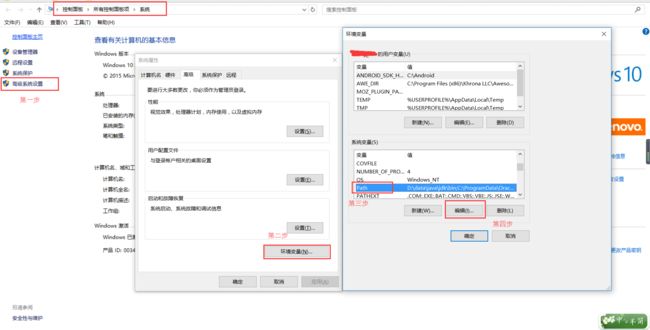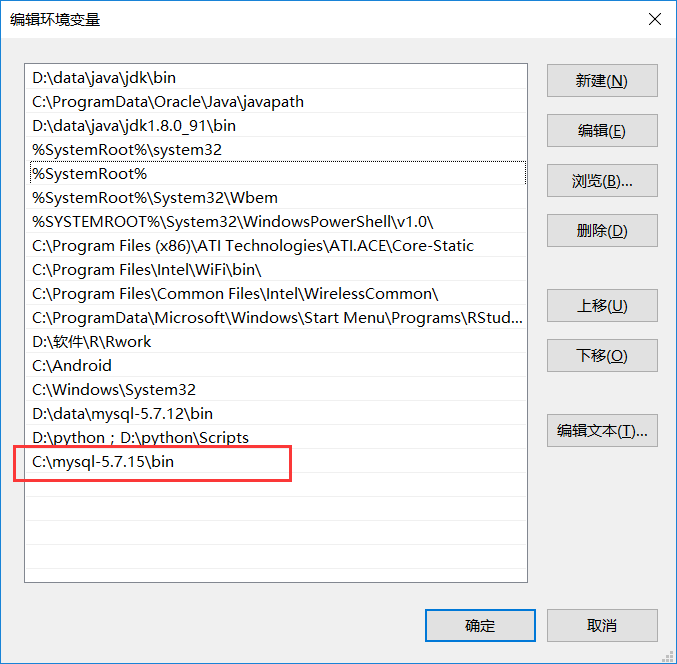一、说明
博主的电脑配置为:win10 - 64位。
安装的MySQL版本为:MySQL5.7.15
下载地址为:MySQL官网
建议搭配下载:MySQL Workbench(64位/32位)
MySQL Workbench是一款非常棒的MySQL官方发布的可视化的数据库设计软件。至于软件特点,我就不详细介绍了。下面说一说安装及配置的问题。
本文并不是一个非常详细的教程,我相信网上有很多教程能满足你,本文旨在提供一个安装及配置思路。
二、安装及配置
我当时下载的是免安装版本,因此,需要自己手动配置。如果看客下载的是安装版本的,请忽略本文,自行搜索安装版本的安装教程。
下载好之后,注意自己的解压位置,博主使用的位置为:C:\mysql-5.7.15,建议看客使用简短的位置,比如C:\mysql,主要是方便配置,记下安装目录之后,便开始一下操作。
1 . 配置环境变量
右键我的电脑,点击属性,在弹出的界面依次点击:高级系统设置》环境变量》系统变量下的Path,选中,点击编辑。如下图:
在弹出的窗口中,点击新建。将MySQL中的bin文件夹打开,选择其路径,复制,粘贴在新建的环境变量中。如下图:
特别注意:如果你的电脑不是win10-64位的,或许界面有所不同,尤其是环境变量的新建时,需要在以往的变量后面新增,而不是单独增加一行,新增的方法是,在最后的位置加一个分号“;”,再添加bin文件夹的路径。
2 . 配置my-default.ini文件
在解压后的文件夹中,有一个my-default.ini的文件,将其修改为:my.ini。
(注:我也不明白为何要修改,但是看了很多教程都是如此说法,也没有找到原因,作为一个新人,我并不知道,如果不修改会有什么后果,所以我就这么修改了,并且也这么教给各位,如果有谁能解答这个原因及不修改的后果,博主会十分感谢。)
其次,需要新建一个数据库目录。新建的位置随意,名称尽量使用英文。博主使用的位置是在解压后的文件夹内,新建一个名为data的文件夹。看客也可以如此设置。不过要注意名称和路径。
打开修改名称的my.ini文件,在其中修改:
basedir = C:\mysql-5.7.15
datadir = C:\mysql-5.7.15\data
port = 3306
注意这里第一个是解压后的路径,第二个就是咱们新建的数据库目录文件夹,要注意变换路径。第三个,我也不知道3306是什么意思。如有人能解答,博主感激不尽。
到此步,my.ini文件配置已经完成,保存,关闭。
3 . 初始化 MySQL
按住win键+R,输入cmd,点击确定。
在弹出的命令提示中输入:
mysqld --initialize --console
这一步是在初始化数据库, 然后你可以在最后面看到有一个 root@localhost: 后面有一连串的字母数字符号, 这是 MySQL 为你自动生成的随机密码. 要记下来, 一会我们登陆 MySQL 数据库的时候要用。
4 . 启动MySQL服务
只有启动了MySQL服务,才能使用MySQL数据库。有两种方法可以启动。
① 使用命令
net start mysql
② 进入任务管理器(ctrl + alt + delete) ,点击最右边的“服务”,找到MySQL,右键开始。
停止服务也有两种方法,使用命令
net stop mysql
或者任务管理器》服务》找到MySQL,右键停止。
5 . 修改密码
启动了服务之后, 我们登陆 MySQL 数据库, 输入命令
mysql -u root -p
回车, 要求你输入密码, 这时, 把刚才 MySQL 随机生成的密码输入, 然后回车, 就登陆进去了.
登陆进去之后, 直接输入:
SET PASSWORD = PASSWORD('你的新密码');
修改完密码之后, 需要重启 MySQL 服务才生效。
三、结语
因为博主在写本篇文章时,已经配置好了一切,所以截图较少。但本文还是旨在提供一个思路和让各位熟知整个流程,卡在哪一步,就搜索那一步的问题,解决掉。
只要掌握了具体思路和流程,技术问题和操作事情,都不会很难。
至此,整个MySQL安装及配置工作已经完成,博主需要补充一点关于MySQL Workbench这款软件的事情。
WB的安装和普通软件没有什么区别,安装好了之后,也并不需要配置什么,而且整个操作界面,比MySQL本身的界面更加友好,还提供了提示补全功能。掌握这款软件,可以搜索一些教程,不会太难。
博主还是建议,先在MySQL中操作一段时间,再转到MySQL Workbench上,原因嘛,主要是在MySQL的界面操作,会让初学者,更有一种IT人的感觉。
四、附:一些sql代码
启动服务:
net start MySQL
停止服务:
net stop MySQL
卸载:
sc delete MySQL
登陆:
mysql -u root -p
退出登陆:
exit 或 quit
创建一个数据库:
create database 数据库名 [其他选项];
查看已经创建了哪些数据库:
show databases;